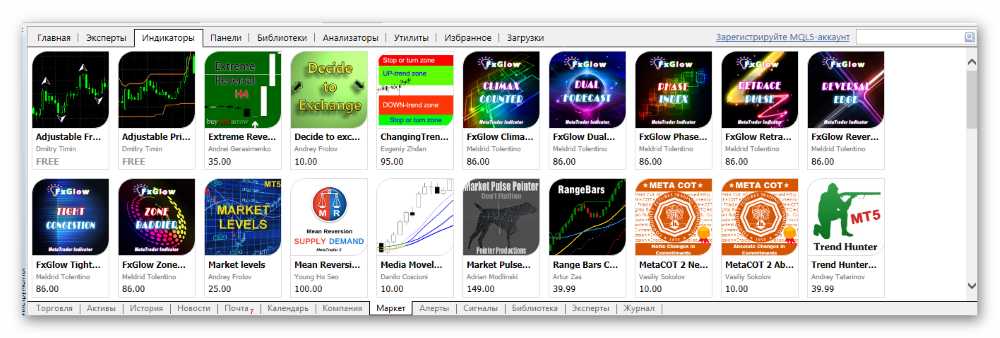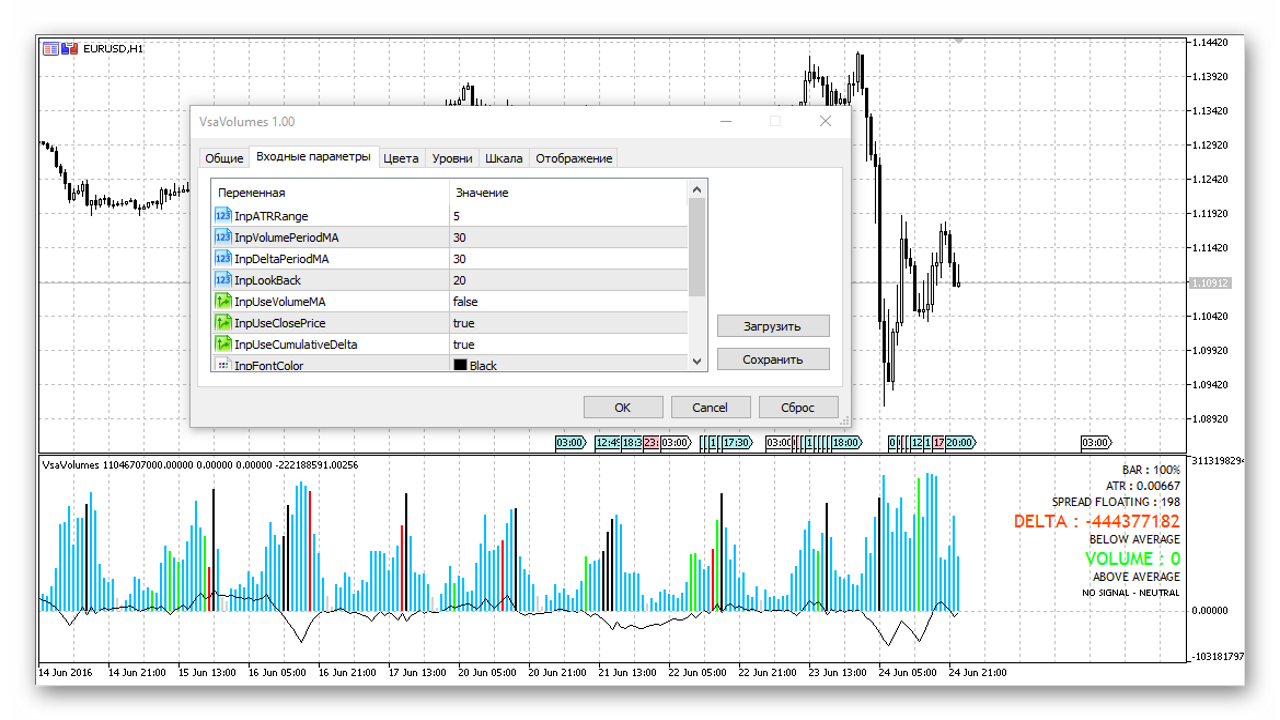Здравствуйте, дамы, господа и товарищи форекс трейдеры! Сегодня мы поговорим о том, как устанавливать дополнительные индикаторы в терминал MetaTrader 5.
В терминале MT5 по умолчанию уже есть множество классических Forex индикаторов. Чтобы добавить данные индикаторы на график, пройдите в меню Вставка –> Индикаторы внутри терминала. В разделе “Пользовательские” будут находится индикаторы, которые вы установите в терминал самостоятельно.
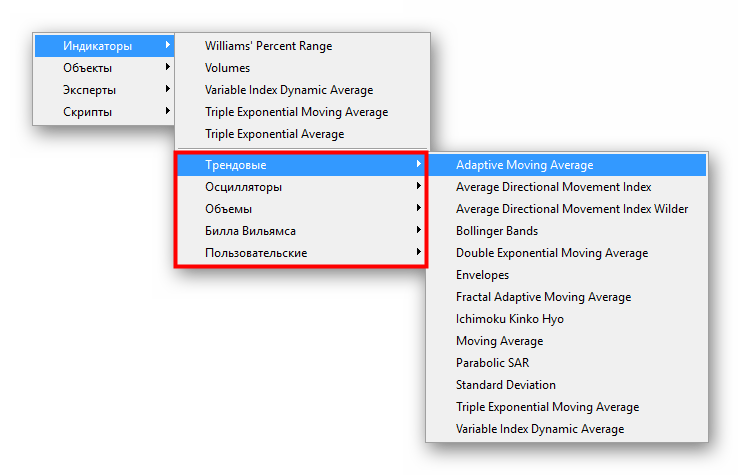
Дополнительные индикаторы можно установить 2 способами: из маркета (онлайн-магазина внутри терминала), либо вручную, скачав файлы индикаторов из интернета, например, с нашего сайта.
Установка индикаторов из Маркета

Для начала разберемся, как устанавливать индикаторы, которые есть в Маркете продуктов.
- Для этого, в окне Инструменты переходим во вкладку Маркет, а затем выбираем раздел Индикаторы.
Как видите, в Маркете полно платных индикаторов, но покупать никакие из них я вам не советую, тем более, если опыт торговли у вас небольшой – это может понадобиться только в самых редких случаях.
2. Чтобы установить продукт из Маркета, нажимайте на понравившийся индикатор, после чего откроется страница с его полным описанием. Далее, нажимайте на кнопку Скачать, после чего индикатор будет загружен в терминал. Вот собственно и все, можно устанавливать индикатор на график.
3. Переходим в меню Вставка – Индикаторы – Пользовательские, и в конце списка выбираем наш индикатор.
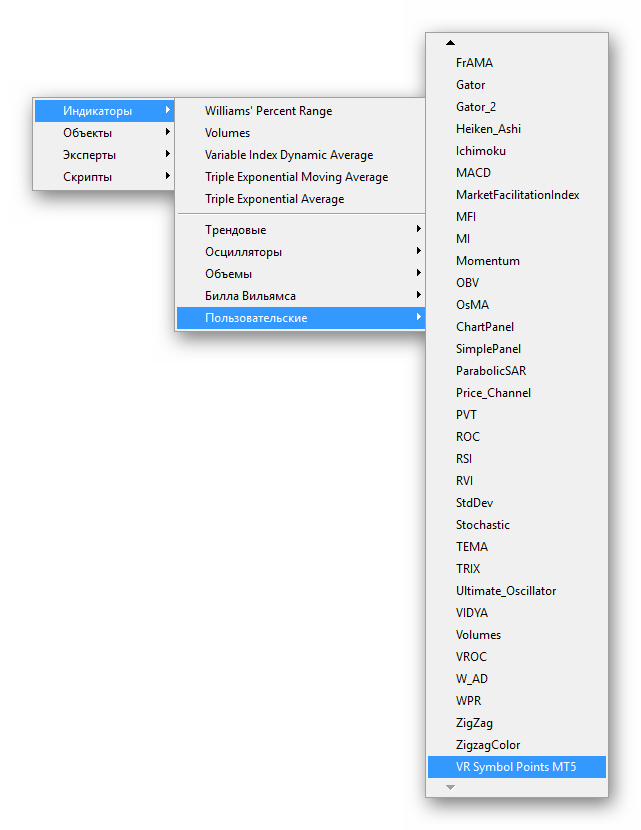
Установка индикатора из интернета

- Если вы скачали индикатор в архиве, прежде всего, его нужно распаковать. Для этого подойдет любой доступный архиватор, вроде WinRar, или бесплатная альтернатива – 7Zip. После распаковки переходим в папку с индикатором.
- Самый главный файл, это исполняемый файл индикатора с расширением ex5. Его нужно будет скопировать в каталог данных Metatrader 5.
Также, в наличии может быть файл исходного кода индикатора с расширением mq5, но индикатор может работать и без него (исходный код нужен для внесения изменений в индикатор). Если имеются и тот и другой файлы, – копируйте оба. Итак, правой кнопкой мыши жмем на наших файлах и выбираем – Копировать.
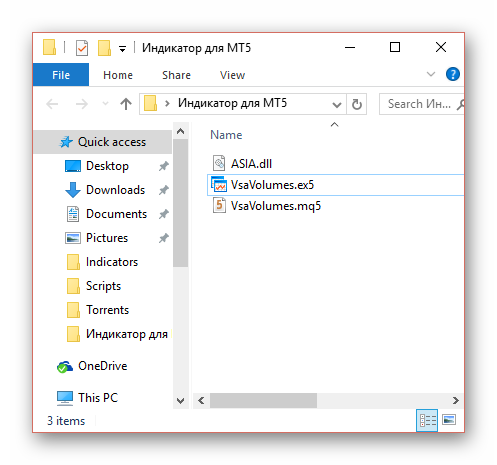
3. Скопировав файлы индикатора в буфер обмена, следующим шагом нужно открыть каталог данных терминала MT5.
Для этого внутри терминала переходим в меню Файл – Открыть каталог данных.
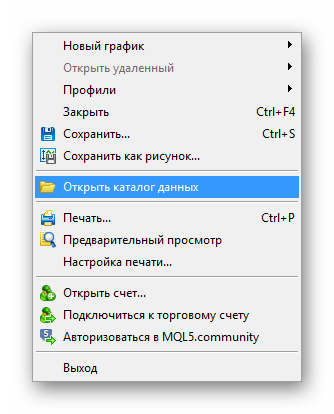
Дальше переходим в папку MQL5 – Indicators и вставляем файлы индикатора. Правая кнопка мыши -> Вставить.
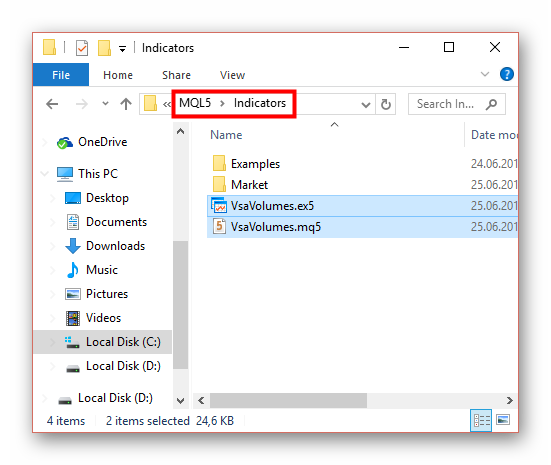
4. Иногда бывает, что вместе с индикатором идет файл библиотеки с расширением dll. Если такой файл имеется, копируем его, и вставляем в папку MQL5 – Libraries все в том же каталоге данных терминала.
5. В том случае, если индикатор использует библиотеки, нужно указать разрешение на использование библиотек в настройках терминала. Для этого переходим в Сервис – Настройки.
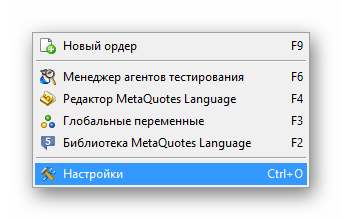
Далее, переходим во вкладку “советники” и проставляем галочки в соответствии со скрином ниже:
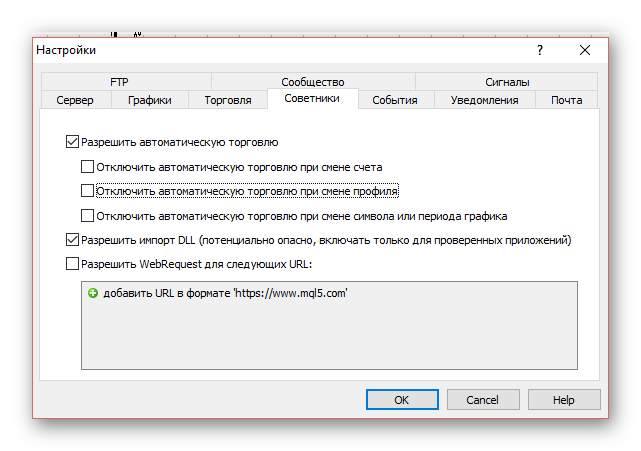
6. Чтобы изменения вступили в силу, перезагрузите терминал. После этого, установленный индикатор можно будет найти в главном меню терминала.
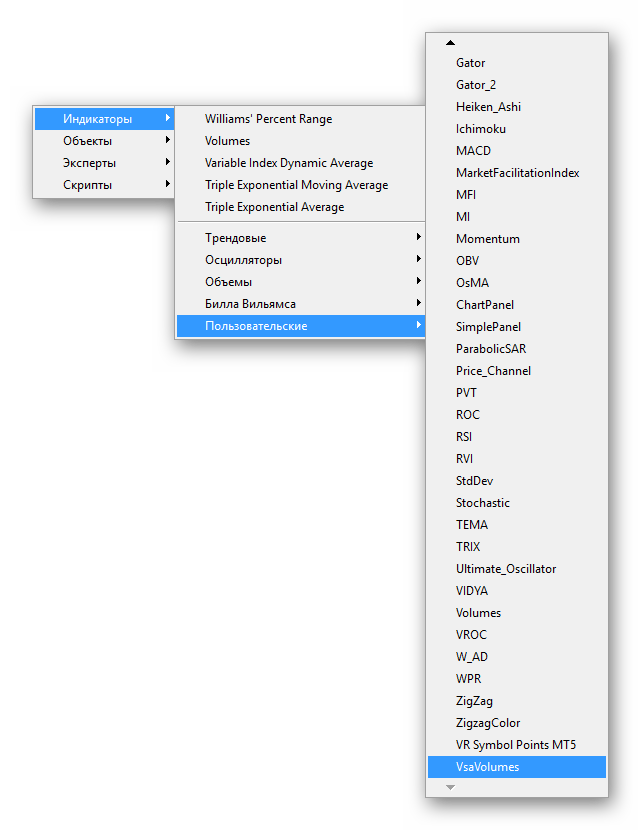
А также в окне навигатора.
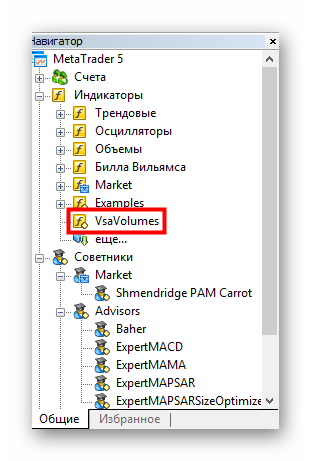
Чтобы запустить индикатор, перетащите его из окна навигатора на график, или прикрепите через меню Вставка. При этом откроется окно для установки входных параметров. Если вы хотите оставить параметры по-умолчанию просто нажмите ОК и индикатор будет отображен на графике.
Изменение настроек индикатора

Теперь обсудим ситуацию, когда вы уже установили индикатор на график, но вам понадобилось изменить его настройки. Для этого вызываем контекстное меню кликом правой кнопкой мыши по области графика, и выбираем пункт “Список индикаторов“.
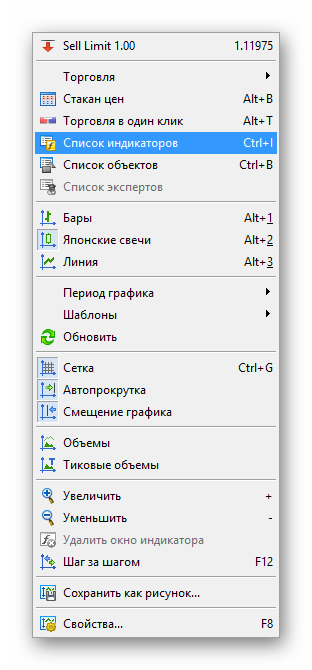
Откроется окно со списком индикаторов на текущем графике. Вызвать окно настроек можно двойным кликом по имени индикатора. То же самое можно сделать выделив индикатор и нажав на кнопку Свойства. Здесь же можно удалить индикатор с графика, нажав на кнопку Удалить.

Также, вы можете сохранять шаблоны настроек индикатора. После того, как вы указали необходимые настройки, нажимайте на кнопку Сохранить и укажите имя сохраняемого шаблона. Чтобы загрузить ранее сохраненные настройки нажмите Загрузить, и выберите необходимый шаблон.
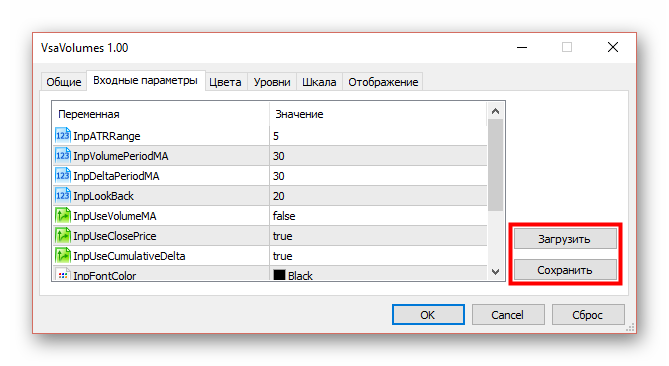
Вывод
Установка дополнительных технических индикаторов существенно расширяет функционал торговой платформы Metatrader 5. Разумеется, перед трейдером стоит ответственная задача в выборе подходящего инструмента, поэтому мы никогда не советуем покупать какие-либо продукты у проходимцев, как правило, все индикаторы есть бесплатно в сети.
С уважением, Власов Павел
TradeLikeaPro.ru
Топ Брокеров 2025 по версии TLAP
Центовые счета
Быстрый ввод и вывод
Платформа CopyFx для копирования сигналов
Отличное исполнение
На рынке с 1998 года
Низкие спреды
Быстрый ввод и вывод
Хорошее исполнение
Множество способов пополнения
С 2007 года на рынке
Счета Zero с нулевыми спредами
Система Копи-трейдинга
Хорошее исполнение
Более 500 торговых инструментов
Комиссия на пополнение 0%
Лицензия ЦБ РФ
Удобный ввод и вывод средств
Подходит для крупных трейдеров
Крупнейший форекс дилер в России
Компания – налоговый агент, выплата налогов без участия клиента
Торговля через MetaTrader 5
Форекс, фондовые индексы и нефть
Низкие спреды
Хорошее исполнение
Подходит для торговли советниками
Торговля криптовалютами
Центовые счета со стартовым лотом 0.01
Система копирования сделок Share4You
Низкие спреды
Подходит для новичков
Лучшие на рынке условия для работы с сеточниками и мартингейлом
Исполнение без вмешательства дилинга
Низкие спреды
Трейдинг Forex, CFD и Crypto
Полная прозрачность работы
Множество представительств компании, в том числе в Великобритании
На рынке с 2006 года
| ||
| ||
| ||
| ||
| ||
| ||
|